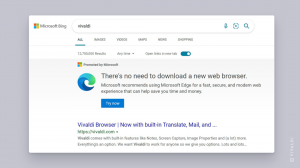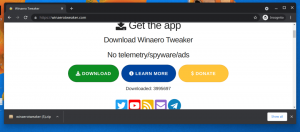Windows10でのScreenSketchのアンインストールと削除
Windows 10には、すべてのユーザーにデフォルトでインストールされる一連のバンドルアプリが付属しています。 それらのいくつかは好きです 電卓 また 写真 従来のWindowsアプリを置き換えることを目的としています。 その他はWindows10の新機能であり、さまざまなオンラインおよびオフラインサービスを提供します。 そのようなアプリの1つは スクリーンスケッチアプリ 最終的には 従来のSnippingToolアプリを置き換えます.

ご存知かもしれませんが、Windows 10 "Redstone 5"には、新しいScreen Sketch UWPアプリを備えた、改良された画面スニッピングエクスペリエンスが付属しています。 もともとはWindowsInk Workspaceの一部として導入されましたが、さまざまな利点があります。MicrosoftStoreから更新できるようになり、を押すとリストに表示されるようになりました。 Alt + タブ、好みに応じてウィンドウサイズを設定できます。
広告
スクリーンスケッチ機能は、最近のWindows10ビルドのアクションセンターフライアウトと統合されています。 この新しいツールを使用すると、長方形をキャプチャしたり、自由形式の領域を切り取ったり、フルスクリーンキャプチャを取得して、クリップボードに直接コピーしたりできます。 スニップを取得するとすぐに、あなたとスニップをScreen Sketchアプリに移動する通知が届きます。ここで、注釈を付けて共有することができます。 現在の実装では、Snipping Toolで使用できる他の従来のツール(遅延、ウィンドウスニップ、インクの色など)がありません。
この新しいアプリが役に立たない場合は、アンインストールすることをお勧めします。
Windows10でScreenSketchをアンインストールするには、 以下をせよ。
- 開ける 管理者としてのPowerShell.
- 次のコマンドを入力するか、コピーして貼り付けます。
Get-AppxPackage * Microsoft。 ScreenSketch * -AllUsers | 削除-AppxPackage - Enterキーを押します。 アプリは削除されます!
それでおしまい。
PowerShellを使用すると、OSにバンドルされている他のアプリを削除できます。 これらには、カレンダーとメール、電卓、Facebookなどが含まれます。 手順については、次の記事で詳しく説明しています。
Windows10でアプリをアンインストールする方法
興味のある記事:
- Windows10でスクリーンスニップを使用してスクリーンショットを撮る
- Print Screen Keyを有効にして、Windows10でScreenSnippingを起動します
- Windows10でスクリーンスニップショートカットを作成する
- Windows10で画面の切り取りコンテキストメニューを追加する
- Windows 10の画面スケッチキーボードショートカット(ホットキー)